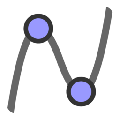应用简介
MathType公式编辑器是款功能强大的数学公式编辑器。它非常适合一些数学教学工作者,可以提供全方面的数学公式编辑功能,将复杂的数学公式符号快速输入,满足大家的公式编辑功能,有效的提高教学工作效率,非常好用。

【功能特色】
1、MathType直观易用、所见所得的用户界面,与 Windows, Macintosh 环境中各种文字处理软件和出版软件兼容。
2、自动智能改变公式的字体和格式,适合各种复杂的公式,支持多种字体。
3、MathType支持 TeX 和 LaTeX,以及国际标准 MathML,并能够把公式转化为支持 Web 的各种图形 (如 Gif 等),也支持 WMF 和 EPS 输出。
4、MathType附加七十多种专用符号字体,数百种公式符号和模版,涵盖数学、物理、化学、地理等科学领域。

【软件优势】
1、兼容个版本office:MathType与Office有很好的兼容性
2、多平台支持:MathType支持在任何文字处理软件、演示程序、页面程序、HTML编辑工具及其它类型的软件,用来建立公式
3、支持手写:"编辑"菜单中的“打开输入数学面板”支持手写输入公式,智能识别手写内容,轻触鼠标编写即可完成
4、自动化处理:MathType支持一键转换为Latex、Amslatex等代码,并提供常用数学公式和物理公式模板,只需单击一次,这个公式便跃然纸上

【如何改变字体】
1、在mathtype公式编辑器工具栏中选择点击”样式“功能,然后选择”定义“功能。

2、然后在定义样式中选择字体即可,非常简单。

【如何加粗字体】
1、在定义样式的功能界面下选择点击“高级”的功能选项。

2、然后在高级选项下可以看到粗体的功能选项,勾选上即可。

【如何输入矩阵】
1、在mathtype的首页功能选择点击“Marrices”功能,可以看到对应的矩阵。

2、点击具体的矩阵就可以在下方编辑栏中输入矩阵了。

【怎么导入到word】
1、首先在开始菜单找到mathtype的图片,鼠标右键,然后找到打开文件位置。

2、这时候打开word打开选项,然后再弹出框选择加载项。

3、然后打开加载项,选择word加载项,点击后面的转到。

4、然后在弹出的选项框内选择选项,点击打开“添加”。

5、在弹出的文件夹内找到刚才mathtype的文件夹,在office support内找到word的支持,选择2013的就可以了。路径是C:\Program Files (x86)\MathType\Office Support\64。

6、选定之后选择确定,最后回到word文档,就可以看到在word的菜单栏里面有一个MathType,表示安装成功了。

【怎么打下标】
1、打开软件,然后选择点击”大小“功能选项,然后选择点击”下标“功能即可。

2、还有一种方法就是选择下图中的图标功能可以直接打下标。

【更新日志】
1、完美兼容Windows 10操作系统;
2、可在Office2016、Office 365上运行;
3、新增兼容800+软件应用程序和网站;
4、其中的MathPage支持MathJax技术;
5、MathType支持数学手写识别;
6、新增支持更多数学符号和字体;
7、增加更多保存格式。